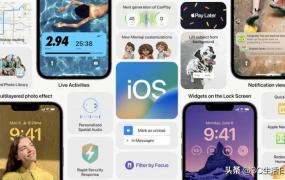iPhone好用到哭的6个实用小技巧
众所周知,IOS系统非常流畅,也正因为此,深受广大消费者的青睐!但是你知道吗?iOS还有超多实用小技巧,每一个都能让你的iphone好用到爆哭!
那么今天就来给大家扒一扒,看看iOS到底隐藏了哪些好用功能?这6个隐藏功能,你知道几个?全知道算我输!
01
隔空投送
喜欢拍照的小姐姐小哥哥有福了!周末假期出去游玩,拍了很多好看的合照,想要互传,流量伤不起啊!不急,这个问题不大!直接打开苹果手机的“隔空投送”功能,即可免流量传送照片。操作步骤:打开苹果手机,点击“设置”—“通用”—“隔空投送”—“所有人”,完了之后打开要发送的照片,点击左下角的“传送”按钮,之后轻点设备即可共享。

02
计算机退格
iPhone手机的计算机挺好用的,不过有一点一直被用户吐槽不断!那就是没有“退格键”,输错了就必须重来。但是事实上真的如此吗?当然不是,其实iPhone计算机是可以退格的,而且还比较高级方便!操作方法:输入数字后,想要退格的话,直接滑动一下即可,左滑右滑都OK,超简单!
03
扫描文稿
在工作中,我们可能需要用到扫描仪,将纸质文档扫描成电子档,但是没有扫描仪该如何是好?别急,打开苹果手机的备忘录功能,即可秒变扫描仪哦!操作步骤:打开手机,点击“备忘录”,新建文稿,之后点击输入键盘上的“+”号,紧接着点击“扫描文稿”,之后将文稿放在取景框中进行拍照扫描,将其存储到“文件”即可。

当然,这种办法保存的是PDF格式。若是你想提取文本的话,可以借助“speedpdf”这款在线免费工具。操作步骤:打开手机浏览搜索speedpdf打开工具首页有选择页面ALL Tools中的PDF转word或直接将手机相册中的图片转Word将其识别成文字,并轻松进行复制或修改等操作了。

04
一键清除所有通知
iPhone手机经常收到提醒通知,一天下来,太多了,逐条删除真的是太闹心!教你一妙招,一键清除一天内所有通知。操作步骤:手机下滑出提醒通知页面,长按通知右上角的“×”就会出现“清除”按钮,点击即可将一天的所有通知提醒清除干净。
05
快速撤销
聊天的时候打了一大串字,忽然又不想发了,难道要一个字一个字删除吗?至于这么麻烦吗?这样操作,快速删除!操作步骤:轻轻摇晃手机,即会弹出“撤销键入”的窗口,直接点击“撤销”即可。

06
录屏
你以为只有Android/ target=_blank class=infotextkey>安卓手机有录屏功能?错,其实苹果手机系统自从升级到iOS 11之后,就自带录屏功能了。操作步骤:打开苹果手机的“设置”,点击圆点,打开“控制中心”,紧接着点击“屏幕录制”按钮,自动倒计时3秒后,就会开始录屏,录制完成后,再按一次这个按钮即可。
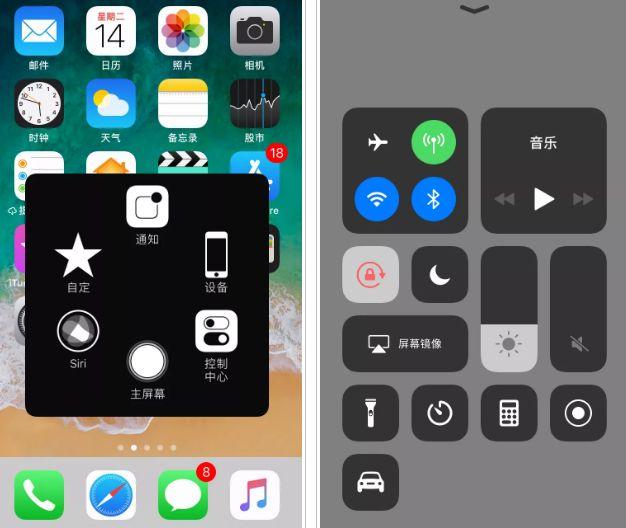
好了,今天就分享到这里了。iOS这6大实用功能,你都知道吗?你还知道哪些好用功能,欢迎留言分享互动哦!